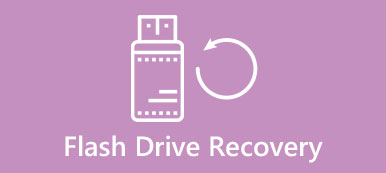Po pobraniu niektórych plików PDF online, które okazały się uszkodzone lub uszkodzone. Ważne jest, aby wiedzieć, jak naprawić pliki PDF, jak w przypadku. Każdy plik może być uszkodzony, więc jest PDF. A jeśli nie tworzysz kopii zapasowych danych, znalezienie czegoś uszkodzonego może być koszmarem. Większość ludzi nie tworzy kopii zapasowych plików PDF, częściowo dlatego, że nie można ich zmienić. W tym samouczku zamierzamy zwrócić szczególną uwagę na odzyskiwanie plików PDF.

- Część 1: Co to jest plik PDF?
- Część 2: Internetowe narzędzie do naprawy PDF w celu naprawy uszkodzonego pliku PDF
- Część 3: Jak odzyskać plik PDF
Część 1: Co to jest plik PDF?
PDF, oznacza Portable Document Format, to rozszerzenie pliku opracowane przez Adobe Systems. Może zawierać nie tylko tekst i zdjęcia, ale także elementy interaktywne, hiperlinki, osadzone wideo i wiele innych.
Pliki PDF można wykorzystywać w podręcznikach do produktów, książkach elektronicznych, zeskanowanych dokumentach i innych plikach. Ponieważ pliki PDF nie opierają się na oprogramowaniu, systemie operacyjnym i sprzęcie, który je tworzy, są dostępne dla wszystkich urządzeń i systemów plików i wyglądają tak samo.
Word, Excel, PowerPoint i wiele programów obsługujących zapisywanie plików w formacie PDF. Większość osób używa programu Adobe Acrobat Reader do otwierania plików PDF. W rzeczywistości większość przeglądarek internetowych, takich jak Chrome i Firefox, może również ładować pliki PDF.
Wiele faktów może doprowadzić do skorumpowanego pliku PDF, do najczęściej spotykanych należą:
1. Nagłe przerwy podczas pobierania lub przesyłania plików PDF, takich jak wyłączenie zasilania, awarie systemu i inne.
2. Atak wirusa. Jeśli pliki PDF są zarażone wirusem lub złośliwym oprogramowaniem, mogą zostać uszkodzone lub usunięte.
3. Złe sektory. Po pobraniu pliku PDF i zapisaniu go na uszkodzonym sektorze nie można normalnie otworzyć tego pliku.
Część 2: Narzędzie do naprawy online PDF do naprawy uszkodzonego pliku PDF
Gdy plik PDF jest uszkodzony lub uszkodzony, narzędzie do naprawy online PDF jest opcją odzyskania danych.
Najlepsze narzędzia do naprawy PDF online 5
Naprawa PDF Sejda
Kluczowe cechy:
1. Mają wersję zarówno online, jak i pulpitu programu.
2. Napraw plik PDF o wielkości do 200 mniejszej niż 50MB.
3. Napraw darmowe pliki 3 PDF co godzinę.
4. Prześlij PDF z komputera, Dropbox i URL.
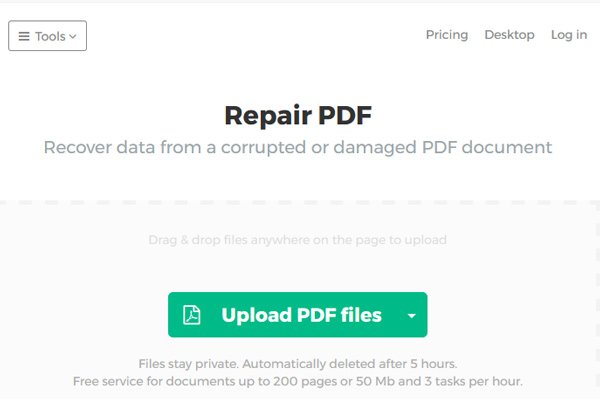
Naprawa PDF PDFResizer
Główne cechy:
1. Prześlij PDF z lokalnych dysków twardych.
2. Obsługa szerszego zakresu formatów plików.
3. Napraw uszkodzony plik PDF do 100MB (Dowiedz się jak skompresować rozmiar pliku PDF tutaj.).
4. Oferujemy różnorodne narzędzia do naprawy plików PDF.

Narzędzie do naprawy plików PDF PDF-online.com
Podstawowe cechy:
1. Napraw uszkodzone pliki PDF online za darmo.
2. Analizuj uszkodzony plik PDF oddzielnie.
3. Odzyskaj cały plik PDF lub kilka stron.
4. Przebuduj strumienie lub czcionki.
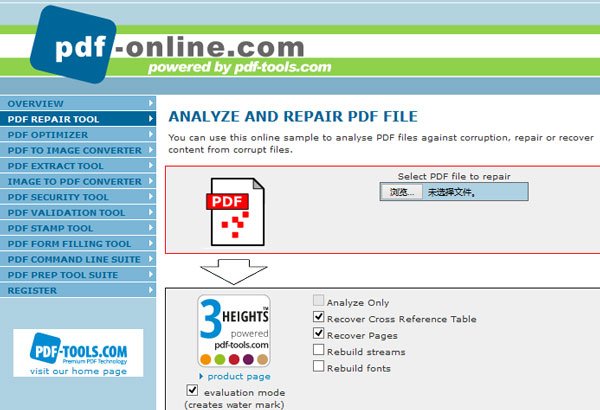
PDF2GO
Główne cechy:
1. Napraw uszkodzony plik PDF z lokalnego dysku twardego, adresu URL, usług w chmurze.
2. Usuń plik PDF z serwera po naprawie.
3. Obsługuje duże pliki PDF.
4. Darmo.
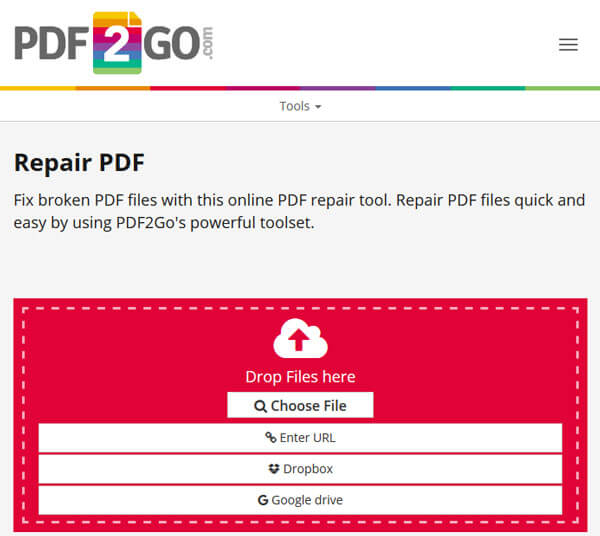
Naprawa PDF Online.Officerecovery
Kluczowe cechy:
1. Napraw uszkodzony plik PDF online za darmo.
2. Naprawa jednym kliknięciem.
3. Oferuj płatne opcje.
4. Pracuj nad dużymi plikami PDF.
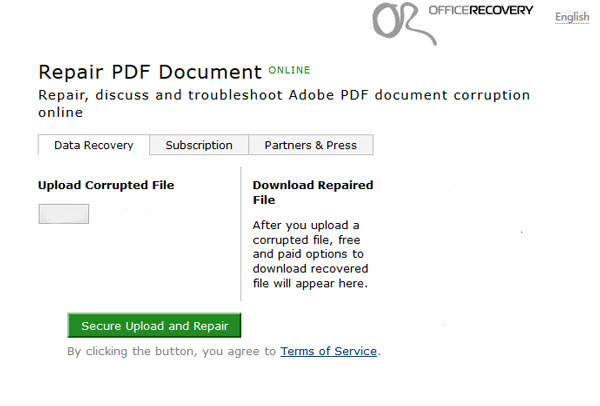
Jak naprawić uszkodzony plik PDF online
Używamy naprawy PDF Sejda, aby pokazać, jak naprawić uszkodzony plik PDF online.
Krok 1: Wpisz www.sejda.com/repair-pdf w pasku adresu przeglądarki i kliknij przycisk „Prześlij pliki PDF”. Jeśli chcesz naprawić plik PDF z adresu URL lub usług w chmurze, rozwiń ikonę „w dół” obok przycisku.
Krok 2: W Eksploratorze znajdź uszkodzony plik PDF, zaznacz go i kliknij „Otwórz”, aby go przesłać.
Krok 3: Następnie kliknij przycisk „Napraw PDF”, aby rozpocząć naprawę. Po zakończeniu kliknij przycisk „Pobierz”, aby zapisać wynik.
Część 3: Jak odzyskać plik PDF
Zgodnie z naszymi testami narzędzia do naprawy PDF online nie zawsze poprawiają uszkodzony plik PDF. Od tego momentu zalecamy Apeaksoft Data Recovery. Jest to najlepsze oprogramowanie do odzyskiwania PDF z wieloma zaletami:
1. Łatwy w użyciu. To narzędzie do odzyskiwania plików PDF jest w stanie odzyskać uszkodzone pliki PDF z lokalnych i zewnętrznych dysków twardych za pomocą jednego kliknięcia.
2. Uszkodzone odzyskiwanie plików PDF w różnych sytuacjach, takich jak błąd, przypadkowe usunięcie, atak wirusa, awarie oprogramowania lub format dysku twardego.
3. Obsługa wielu formatów plików. Oprócz plików PDF działa również dla wszystkich formatów obrazu, wideo, audio, dokumentów, e-maili i archiwów.
4. Dzięki najlepszej aplikacji do odzyskiwania danych cyfrowych można odzyskać uszkodzone pliki PDF w oryginalnym formacie i jakości.
5. Podgląd wszystkich zorganizowanych plików PDF i zdecyduj się odzyskać wszystkie lub kilka konkretnych.
6. Szybszy i lżejszy. To narzędzie do odzyskiwania plików PDF jest lekkie i może szybko i bezpiecznie przywracać pliki PDF.
7. Co więcej, Odzyskiwanie danych jest dostępne dla 10 / 8.1 / 8 / Vista / XP, a systemy plików, takie jak NTFS, FAT16, FAT32, exFAT, EXT itp.
Jak odzyskać plik PDF
Krok 1: Przeskanuj cały dysk twardy, aby wyszukać pliki PDF
Pobierz najlepsze narzędzie do odzyskiwania plików PDF i zainstaluj je na swoim komputerze. Jeśli uszkodzony plik PDF jest zapisany w pamięci zewnętrznej, podłącz go do komputera. Rozpocznij odzyskiwanie danych, jeśli chcesz odzyskać uszkodzone pliki PDF. Okno główne składa się z dwóch części, typu danych i lokalizacji. Znajdź sekcję typu danych i zaznacz pole opcji „Dokument”. Następnie przejdź do sekcji lokalizacji i wybierz miejsce, w którym chcesz zapisać pliki PDF. Kliknij przycisk Skanuj, aby umożliwić działanie odzyskiwania danych.

Krok 2: Podgląd plików przed odzyskiwaniem plików PDF
Po standardowym skanowaniu zostaniesz przeniesiony do okna wyników. Przejdź do zakładki Dokument z lewego paska bocznego, zobaczysz kilka folderów oznaczonych jako PDF, DOC, HTML, PPT itp. Otwórz folder PDF; możesz przejrzeć wszystkie możliwe do odzyskania pliki PDF. Jeśli jest zbyt wiele plików, użyj funkcji „Filtr” na górnej wstążce, aby znaleźć plik PDF, który chcesz szybko odzyskać. Ponadto funkcja „Głębokie skanowanie” może głęboko przeskanować dysk i znaleźć więcej możliwych do odzyskania danych.

Krok 3: Napraw uszkodzony plik PDF jednym kliknięciem
Wybierz wszystkie pliki PDF, aby odzyskać lub cały folder PDF, i kliknij przycisk Odzyskaj, aby rozpocząć naprawianie uszkodzonego pliku PDF i odzyskać dane. Następnie możesz normalnie otworzyć swój plik.

Możesz również chcieć wiedzieć: jak naprawić sterownik Lexar USB i wyszukuj dane
Wnioski
Ogólnie rzecz biorąc, może być możliwe całkowite naprawienie całego pliku PDF i przywrócenie go do pierwotnego stanu, lub może być w stanie wyodrębnić tylko część elementów, w zależności od tego, z czego korzystasz. Udostępniliśmy najlepsze narzędzia do odzyskiwania plików PDF, takie jak Apeaksoft Data Recovery. Możesz wybrać swój ulubiony i łatwo naprawić uszkodzony plik PDF.